DAW fürs iPad im Test: Auria von WaveMachine Labs
me, den 17. April 2013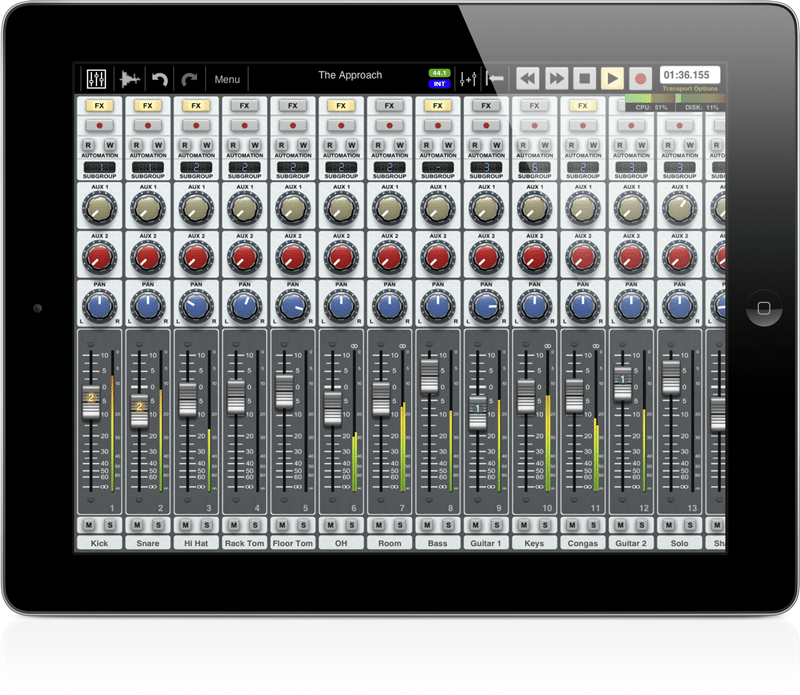
Als das iPad 2010 auf den Markt kam, hätte sich niemand träumen lassen, eine komplette Audioproduktion nur auf dem Tablet durchzuführen. Auria präsentiert sich als vollwertige Digital-Audio-Workstation. Wir haben uns angesehen, ob es diesem Anspruch gerecht wird.
Startet man den 251 MB großen Download aus dem App Store zum ersten Mal, findet ein Installationsvorgang statt. Dieser dauerte auf dem iPad der 3. Generation geschätzte drei bis vier Minuten, und wird von einem Tutorial begleitet. So wird der Vorgang nicht zur Qual und man kann die Zeit nutzen, um sich einen ersten Eindruck von den Funktionen der App zu machen.
Die Benutzeroberfläche
Auf einem Tablet mit 9,7-Zoll Bildschirmdiagonale ist der Platz naturgemäß etwas begrenzt. Die Entwickler haben sich jedoch Mühe gegeben, das Beste daraus zu machen, und es ist ihnen gelungen. Die DAW unterteilt sich in zwei Bereiche, ein Arrangierfenster und einen Mixerbereich. Diese sind über zwei entsprechende Symbole über die Menüleiste anzuwählen, und füllen jeweils den kompletten Bildschirm aus. In derselben Leiste sind das Haupt-, Editier- und Prozessmenü, Buttons zur Gruppierung von Fadern und zum Setzen von Locationmarkern, und der Transportbereich mit eigenem Optionsmenü untergebracht. Alle wichtigen Funktionen sind jederzeit zu erreichen. Das ist wichtig, da es auf dem iPad keine Shortcuts für das Ausführen von Befehlen gibt.
Das Arrangierfenster
Das Arrangierfenster zeigt links im Bild die einzelnen Spurheader untereinander, inklusive Buttons für Mute, Solo, Effekte, Read- und Write-Automation und Scharfschaltung fürs Recording. Jede Spur ist zeitgleich einem gleichnamigen Channel im Mixer zugeordnet, der die Aux-Sends, Pan-Regler und Effekte steuert. Je nach eingestellter Höhe der Spuren kann es sein, dass manche Buttons nicht mehr zu sehen sind. Durch eine verbreiterte Spurdarstellung lassen sich diese jedoch wieder einblenden. Möchte man viele Spuren gleichzeitig anzeigen und nicht ständig verbreitern müssen, können die jeweiligen Buttons einfach im zugehörigen Channel im Mixbereich angewählt werden. Diese sind dort praktischerweise nochmal vorhanden. Zusätzlich gibt es im Spurheader ein Fenster für die Farbauswahl zur optischen Unterscheidung der Spuren. Am oberen Rand, zwischen Menüleiste und Spuren, findet sich ein Zeit-Info-Fenster für die gerade ausgewählte Audioregion und eine Auswahl für Cursor-Snapping an Events, Takten oder Beats und Cursorn. Ebenso gibt es dort Regler für den generellen Zoom, die verbreiterte Darstellung der Audiokurve und einen Schalter für die Mehrfachauswahl von Regionen.
Audiobearbeitung mit Gefühl
Wenn man die Bearbeitung von Audio bisher mit der Maus und Keyboard-Shortcuts durchgeführt hat, wird einem die Bedienung in Auria anfangs etwas ungewohnt vorkommen. Dies bedeutet allerdings nicht, dass es umständlich gelöst oder zeitaufwändig wäre, ganz im Gegenteil. Lässt man sich auf die neue Art der Bedienung per Berührung ein, entwickelt sich meiner Ansicht nach sogar etwas wie ein eigenständiges „Gefühl“. Per horizontalem oder vertikalem Pinch mit zwei Fingern streckt oder staucht man die Zeitleiste bzw. verbreitert oder verengt die Breite der Spuren. Weitere Gesten wie Doppelklick mit anschließender Wischbewegung (für das Markieren von bestimmten Abschnitten) oder Klicken und Halten finden ebenso Anwendung.
Bearbeitung von Regionen
Per Tipp wird eine Region ausgewählt, erhält eine blaue Umrandung und vier Pfeilsysmbole in den Ecken, mit deren Hilfe die Auswahl getrimmt oder einer von vier verschiedenen Fades eingesetzt werden kann. Beim Trimmen und anderen Bearbeitungsschritten geht Audio nicht verloren, da Auria nicht-destruktiv mit sämtlichem Material umgeht.
Benutzt man auf dem Trimmpfeil zwei Finger, kann die Region bei gleichbleibender Tonhöhe gestreckt bzw. gestaucht werden – Time-Stretching made simple. Ein richtiges Tool wie Flex-Time in Logic ist diese Lösung allerdings nicht, da keine Flex-Marker gesetzt werden können. Die Region muss in diesem Fall zerschnitten, und die neu entstanden Teile dann in der Länge verändert werden.
Möchte man die Region einfach nur bewegen, reicht es den Finger so lange darauf zu lassen bis sie rot umrandet ist. Ab diesem Zeitpunkt ist sie verschiebbar.
Weitere Bearbeitungstools
Viele weitere Bearbeitungstools finden sich in der Menüleiste, wie Kopieren, Einfügen, Teilen und Löschen. So teilt man eine Region beispielsweise, indem man den Cursor an die gewünschte Stelle bewegt und „Split“ aus dem Menü auswählt. Alternativ markiert man den gewünschten Teil und trennt ihn mit „Separate“ vom Rest ab. Im Prozessmenü lassen sich noch Dinge wie Gain, Normalisierung, Stille oder Crossfades auf die Regionen anwenden. Möchte man mehrere Regionen gleichzeitig bearbeiten, findet der eingangs erwähnte Button unterhalb der Menüleiste Verwendung. Wird dieser betätigt, können mehrere Regionen gleichzeitig ausgewählt werden, auf diese die jeweiligen Bearbeitungsschritte dann angewendet werden.
Insgesamt funktioniert diese „anfassende“ Art der Bearbeitung auf dem iPad erstaunlich gut, wenngleich dieselben Schritte am Rechner für geübte Hände eventuell schneller vonstatten gehen.
Der Mixbereich
Im Mixbereich kann die App ihre volle Stärke ausspielen. Das Arbeiten mit dem Mixer macht Freude, weil das Hantieren mit den Fadern und Drehreglern auf dem Touchscreen unglaublich leicht von der Hand geht. Die Regler reagieren prompt und sehr genau, selbst feine Einstellungen sind kein Problem. Im Menü lässt sich anpassen, ob die Drehregler linear oder zirkulär zu betätigen sind. Beide Arten funktionieren sehr gut, die Auswahl ist letztendlich Geschmacksache. Dank Multitouch ist es möglich mehrere Regler und Fader gleichzeitig zu bedienen, mein Maximum war zehn Stück, mehr Finger hatte ich nicht zur Verfügung. Der Mixer kann neben dem Querformat zudem hochkant bedient werden. Es sind dann zwar weniger Kanäle gleichzeitig auf dem Bildschirm zu sehen, dafür haben die Fader ein tatsächliches 100mm-Feeling und erlauben noch genaueres Arbeiten.
Effekte, Aux-Sends und Subgruppen
Jeder Kanal verfügt über einen Channel-Strip mit Expander, Equalizer und Compressor. Sämtliche Einstellungen können bis ins Detail festgelegt werden, wobei es für die gängigsten Anwendungsbereiche bereits voreingestellte Presets gibt. Zusätzlich gibt es vier Inserts für mitgelieferte und per In-App-Kauf freischaltbare Effekte. Mit dabei sind Echo, Delay, Chorus und ein Effekt namens ReTune zur automatischen Tonhöhenkorrektur. Im Plugin-Store gibt es weitere hochwertige Effekte zum Teil von Drittanbietern zu kaufen, die Preise reichen von 4,99 – 39,99 US-Dollar. Unter anderem gibt es die Drum-Replacing-Software Drumagog 5.
Jeder Channel-Strip kann eingefroren oder auf Bypass gesetzt werden, um Rechenleistung einzusparen.
Für alle Kanäle stehen acht Subgruppen zur Verfügung, denen diese zugeordnet werden können. Für die Übersichtlichkeit können Kanäle und Subgruppen mit Namen benannt werden. Jede Untergruppe besitzt einen Masterstrip mit Equalizer, Busspressor und Limiter und verfügt, wie die Kanäle, über vier Inserts für Effekte. Die beiden Aux-Sends aller Kanäle können im Aux-Return des Masterstrips jeweils mit einem Effekt belegt werden.
Sehr schön gelöst ist, dass die Fenster für die Effekte auf dem Bildschirm verschoben und die im Hintergrund befindlichen Regler immer noch bedient werden können. Ist beispeilsweise der Channel-Strip für Kanal 1 geöffnet und man möchte den für Kanal 2 öffnen reicht ein Klick auf den jeweiligen, im Hintergrund liegenden, Button und das Fenster wechselt auf den neu ausgewählten Channel-Strip.
Gesamteindruck und Fazit
Das Arbeiten mit Auria macht sehr viel Spaß. Man vergisst fast, dass man ein Tablet in der Hand hält, dem immer wieder gerne nachgesagt wird, das es nur dafür geeignet ist, Inhalte zu konsumieren. Den Anspruch, eine vollwertige DAW für das iPad zu entwickeln, haben die Entwickler, meiner Meinung nach (nach mehreren Tagen intensiver Nutzung), tatsächlich erfüllen können. Auf der einen Seite findet man alle Funktionen, die man von einem solchen Programm erwarten würde, auf der anderen Seite muss man einige Abstriche machen. Je nach iPad-Modell und dessen Performance speckt die App automatisch die verfügbaren Möglichkeiten ab bzw. warnt, falls die CPU-Auslastung zu hoch wird. Um dem entgegenzuwirken können Effekte ausgeschaltet, oder Spuren eingefroren werden. Schön ist, dass es im Mixer extra eine Anzeige mit aktuellen Werten für CPU, RAM und andere Werte gibt. Das Tool Time-Stretch ist eher rudimentär vorhanden, was vielleicht mit der Rechenleistung der heutigen iPads zu tun haben könnte. Ansonsten ließ das Programm, für mich als passioniertem Homerecorder, hinsichtlich Bearbeitung, keine Wünsche offen. Toll ist, dass Auria Unterstützung für Audiobus, WIST und Dropbox anbietet.
Wer bereits Besitzer eines USB-Class-2.0-kompatiblen Audio-Interface ist, kann dieses in den meisten Fällen per Camera-Connection-Kit mit seinem iPad verbinden. Eine Liste bereits getesteter Geräte findet sich auf der Website von Auria. Aus eigener Erfahrung kann ich die Funktionsfähigkeit des ersten Apogee One bestätigen, obwohl es in dieser Liste nicht genannt wird.
Auria läuft auf allen iPads ab iOS 5.0, allerdings beim iPad der ersten Generation mit Abstrichen. Das Programm kostet 44,99 Euro und befindet sich damit auf jeden Fall im höheren Preissegment für iPad-Apps. Wenn man jedoch bedenkt, dass man für eine gleichwertige Softwarelösung auf einem Mac oder PC zum Teil mehrere hundert Euro berappen muss, relativiert sich dieser Preis sehr schnell. Wer sein iPad auch nur annähernd für Recording einsetzten möchte, kann meiner Meinung nach bedenkenlos zugreifen.
Dieser Artikel enthält Affiliate-Links.